ბრაუზერები დაგეხმარებათ შეავსოთ ველები და ფორმები, თქვენს ვებგვერდებში შეტანილი მონაცემების შენახვით (შესვლა, პაროლი, ტელეფონის ნომრები). ბრაუზერის ამ მონაცემების შენახვის თავიდან ასაცილებლად, გამორთეთ ეს ფუნქცია ბრაუზერის პარამეტრებში.
ინტერნეტ-გამომძიებელი
განსაზღვრეთ თქვენი ბრაუზერის ვერსია:
შენიშვნაბრაუზერის ვერსიის დასადგენად, უბრალოდ გადადით გვერდზე ან გამოიყენეთ ქვემოთ მოცემული ინსტრუქცია.
ბრაუზერის მენიუში აირჩიეთ დახმარება(დახმარება). მენიუს ზოლი შეიძლება დამალული იყოს - დააჭირეთ ღილაკს ალტმის სანახავად.
მენიუში, რომელიც იხსნება, აირჩიეთ პროგრამის შესახებ (Internet Explorer- ის შესახებ).
ფანჯარაში, რომელიც იხსნება, გამოყენებული ბრაუზერის ვერსია ველში ჩანს ვერსია (ვერსია)
Internet Explorer 10
Internet Explorer 9
Internet Explorer 8
Internet Explorer 7
Internet Explorer 6
ვებ – ფორმის მონაცემები (ფორმის მონაცემები) და პაროლები წაშლა (წაშლა).
- მენიუში მომსახურება (ინსტრუმენტები) აირჩიეთ ინტერნეტ – ოფციები (ინტერნეტი პარამეტრები).
- ტაბ შინაარსი (შინაარსი) ბლოკში ავტომატური შევსება პარამეტრები (პარამეტრები).
- დააჭირეთ ღილაკს კარგიდაყენების დასრულება.
ფანჯარაში ავტომატური შევსების პარამეტრები
იმისათვის, რომ წაშალოთ ბრაუზერის უკვე დამახსოვრებული მონაცემები, დააჭირეთ ღილაკს წაშალეთ ავტომატური შევსების ისტორია (წაშალეთ ავტომატური სრული ისტორია). შემდეგ შეამოწმეთ ყუთები ვებ – ფორმის მონაცემები (ფორმის მონაცემები) და პაროლები (პაროლები) და დააჭირეთ წაშლა (წაშლა).
გამორთვა ავტომატური შევსება:
- მენიუში მომსახურება (ინსტრუმენტები) აირჩიეთ ინტერნეტ – ოფციები (ინტერნეტი პარამეტრები).
- ტაბ შინაარსი (შინაარსი) ბლოკში ავტომატური შევსება (ავტომატური დასრულება) დააჭირეთ პუნქტს პარამეტრები (პარამეტრები).
- ფანჯარაში ავტომატური შევსების პარამეტრები (AutoComplete Settings) წაშალეთ არასასურველი მონაცემების შესაბამისი ყუთები.
- დააჭირეთ ღილაკს კარგიდაყენების დასრულება.
ბრაუზერის უკვე დამახსოვრებული მონაცემების წაშლა:
- მენიუში მომსახურება (ინსტრუმენტები) აირჩიეთ ინტერნეტ – ოფციები (ინტერნეტი პარამეტრები).
- ტაბ გენერალი (ზოგადი) დააჭირეთ წაშლა (წაშლა).
- ფანჯარაში წაშალე მიმოხილვის ისტორია (წაშლა გვერდების დათვალიერების ისტორია) შეამოწმეთ ყუთები ვებ – ფორმის მონაცემები (ფორმის მონაცემები) და პაროლები (პაროლები)
- დააჭირეთ ღილაკს წაშლა (წაშლა) წაშლის დასასრულებლად.
- მენიუში მომსახურება (ინსტრუმენტები) აირჩიეთ ინტერნეტ – ოფციები (ინტერნეტი პარამეტრები).
- ჩანართზე გადასვლა შინაარსი (შინაარსი) და ბლოკში ავტომატური შევსება (ავტომატური დასრულება) დააჭირეთ პარამეტრები (პარამეტრები).
- ბლოკში ფორმები (ფორმები) და
- დააჭირეთ ღილაკს კარგიდაყენების დასრულება.
მკაფიო ფორმები (წმინდა ფორმები) და პაროლის გასუფთავება (პაროლის გასუფთავება).
- მენიუში მომსახურება (ინსტრუმენტები) აირჩიეთ ინტერნეტ – ოფციები (ინტერნეტი პარამეტრები).
- ჩანართზე გადასვლა შინაარსი (შინაარსი) და განყოფილებაში პირადი ინფორმაცია (პირადი ინფორმაცია) დააჭირეთ ღილაკს ავტომატური შევსება (ავტომატური შევსება)
- ბლოკში გამოიყენეთ ავტომატური სრული (გამოიყენეთ ავტომატური დასრულება) ამოიღეთ ყუთები ფორმები (ფორმები) და სახელები და პაროლები ფორმებში (მომხმარებლის სახელები და პაროლები ფორმებზე).
- დააჭირეთ ღილაკს კარგიდაყენების დასრულება.
მონაცემების წაშლისთვის, რაც ბრაუზერმა უკვე დაიმახსოვრა, დააჭირეთ ღილაკებს ავტომატურ პარამეტრებში მკაფიო ფორმები (წმინდა ფორმები) და პაროლის გასუფთავება (პაროლის გასუფთავება).
Firefox
გამორთვა ავტომატური შევსება:
ოპერა 10 და უფრო მაღალი
ოპერა 10, 11 და 12
თქვენი ბრაუზერის მიერ უკვე შენახული მონაცემების წაშლა, ღილაკებით გახსენით შესაბამისი ფორმები შენახული პაროლების მართვა და ავტომატური სრული პარამეტრების მართვა და წაშალეთ ინდივიდუალური ჩანაწერები.
ოპერის წინა ვერსიები საშუალებას გაძლევთ შეინახოთ პაროლები და რამდენიმე პერსონალური მონაცემი ავტომატიზაციისთვის. ამ მახასიათებლის გამორთვისთვის მიჰყევით მოცემულ მითითებებს.
წაშლა მონაცემები, რომლებიც ბრაუზერმა უკვე დაიმახსოვრა:
ქრომი
გამორთვა ავტომატური შევსება:
წაშლა მონაცემები, რომლებიც ბრაუზერმა უკვე დაიმახსოვრა:
საფარი
აირჩიეთ Safari პარამეტრების მენიუ (სიჩქარის ხატი ზედა მარჯვენა კუთხეში), შემდეგ პარამეტრები. გადადით განყოფილებაში ავტომატური შევსება და წაშალეთ ყუთები ჩემი მისამართების წიგნიდან და სხვა ფორმები.
მონაცემების წაშლისთვის, რაც ბრაუზერს უკვე ახსოვთ, დააჭირეთ ღილაკს რედაქტირება (მინდვრის გვერდით სხვა ფორმები) ხაზებში და დააჭირეთ წაშლა, ან წაშალეთ მთელი სია ერთდროულად ღილაკის გამოყენებით წაშალე ყველა.
საიტზე არსებული ავტომატური ფორმები არის შესანიშნავი საშუალება დროის დაზოგვისთვის ინტერნეტ რესურსების გამოყენებისას. სურვილის შემთხვევაში, შეგიძლიათ გამოიყენოთ მითითებული ვარიანტი თქვენი ბრაუზერის პარამეტრების საშუალებით ჭორები.
ავტომატური სრული გამოყენების ძირითადი შესაძლებლობებია შემდეგი მოქმედებები მონაცემებით:
- დამატებით;
- რედაქტირება;
- მოხსნის გზით.
მონაცემთა შენახვის მახასიათებლები
ბევრმა მომხმარებელმა არ იცის რა მონაცემები უნდა იყოს ავტომატურ ფორმებზე და რაზეა ყველაფერი. როგორც წესი, ინფორმაცია, რომლის საშუალებითაც შესაძლებელია შენახვა, მოიცავს შემდეგ ავტომატურ ვარიანტს:
- მომხმარებლის სახელი
- მისამართი ელ.ფოსტა;
- ტელეფონის ნომერი
- ორგანიზაციის დასახელება;
- საფოსტო მისამართი.
ინტერნეტის გამოყენებისას, ჩვეულებრივ მომხმარებლებს ხშირად შეხვდებათ წინადადება, რომ გახსოვდეთ სხვადასხვა რესურსზე ავტორიზაციისთვის განკუთვნილი მონაცემები. და ელექტრონული ფორმით გადახდების გავრცელებით, პოპულარული ხდება ვებ – გვერდზე ბანკის ბარათების შესახებ ინფორმაციის მონაცემების ავტომატური შევსების შესაძლებლობა, თუმცა ფრთხილად უნდა იყოთ ფინანსურ ინფორმაციაზე წვდომისას.
პროგრამა ბრაუზერში ავტომატური და სრულყოფილი ფორმებისთვის
Firefox- ში ავტომატური შევსების ფორმები არის ჩამოსაშლელი სიის შესაძლებლობა, როდესაც დაიწყებთ სპეციალური საიტის აკრეფას სხვადასხვა საიტზე. ადრე გამოყენებული ვარიანტები საიტზე, ისევე, როგორც ახლა დანერგილი, მოცემულია ჩამონათვალის ჩამონათვალის სახით. ეს კეთდება ავტომატურად. თქვენ შეგიძლიათ სურვილისამებრ დააკონფიგურიროთ ავტომატური შევსება FireFox– ში.
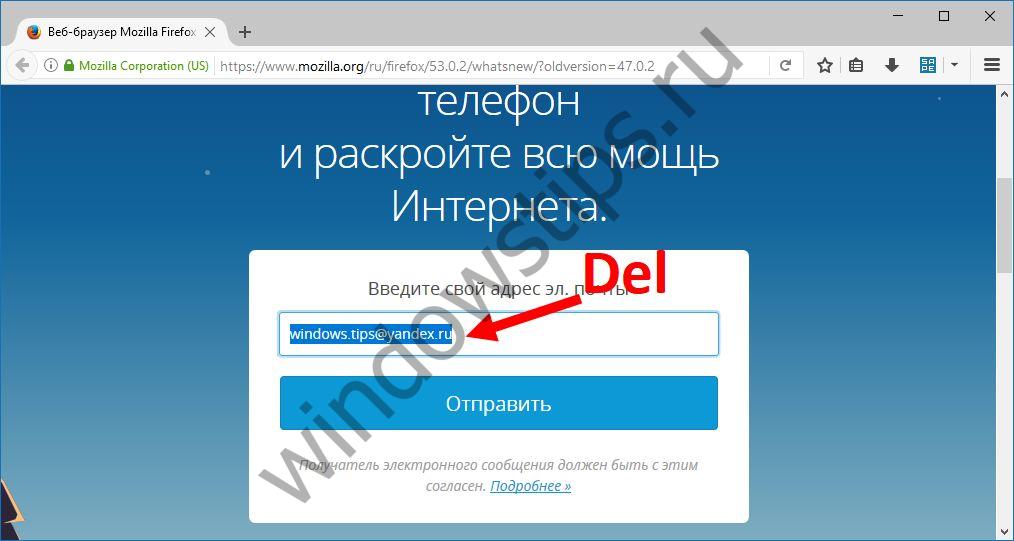
Chrome- ში ფორმების ავტომატური დასრულება განსხვავდება წინა ვერსიისაგან? პრინციპში, მონაცემებთან ძირითადი შესაძლო მოქმედებები მსგავსი იქნება. გარდა ამისა, მომხმარებელს შეეძლება პაროლების შენახვა "პაროლები და ფორმები" განყოფილების გამოყენებით, რომელთა შემადგენლობაში ასევე შესაძლებელია შეტანა, შენახვა, რედაქტირება და წაშლა. 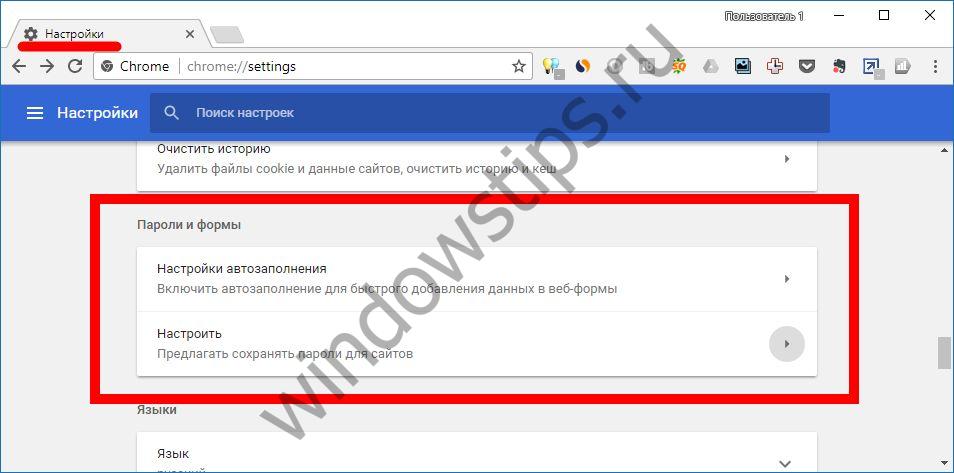 პაროლების გამოყენება სხვადასხვა მოწყობილობები სინქრონიზაციის პარამეტრები გამოიყენება. ინტერნეტში შესყიდვების გაკეთებისას სინქრონიზაცია ხდება google მომსახურება გადახდები თუ გეშინიათ, რომ ფინანსურ საკითხებთან დაკავშირებული კონფიდენციალური ინფორმაცია მესამე მხარის რესურსებზე არ დატოვოთ, Google ნაწილობრივ აღმოფხვრის თქვენს პრობლემებს. საეჭვო რესურსებზე გადასვლისას, მან წინასწარ გააფრთხილეთ შესაძლო რისკების შესახებ ინფორმაცია დაუცველი ან საშიში კავშირის შესახებ, არასაიმედო შესვლისა და არასაიმედო გადახდის შესახებ, გირჩევთ, თავი შეიკავოთ ავტომატიზაციისგან.
პაროლების გამოყენება სხვადასხვა მოწყობილობები სინქრონიზაციის პარამეტრები გამოიყენება. ინტერნეტში შესყიდვების გაკეთებისას სინქრონიზაცია ხდება google მომსახურება გადახდები თუ გეშინიათ, რომ ფინანსურ საკითხებთან დაკავშირებული კონფიდენციალური ინფორმაცია მესამე მხარის რესურსებზე არ დატოვოთ, Google ნაწილობრივ აღმოფხვრის თქვენს პრობლემებს. საეჭვო რესურსებზე გადასვლისას, მან წინასწარ გააფრთხილეთ შესაძლო რისკების შესახებ ინფორმაცია დაუცველი ან საშიში კავშირის შესახებ, არასაიმედო შესვლისა და არასაიმედო გადახდის შესახებ, გირჩევთ, თავი შეიკავოთ ავტომატიზაციისგან.
დაბოლოს, განვიხილოთ ავტომატური შიდა ფორმა Yandex ბრაუზერში. სექციაში "პაროლები და ფორმები" არსებობს შესაძლებლობა, რომ ჩართოთ ამ მომსახურების შესახებ ერთი დაჭერით. თქვენ ასევე შეგიძლიათ დაამატოთ საჭირო ინფორმაცია, ასევე წაშალოთ ისინი ან გაასუფთაოთ მთელი ისტორია. 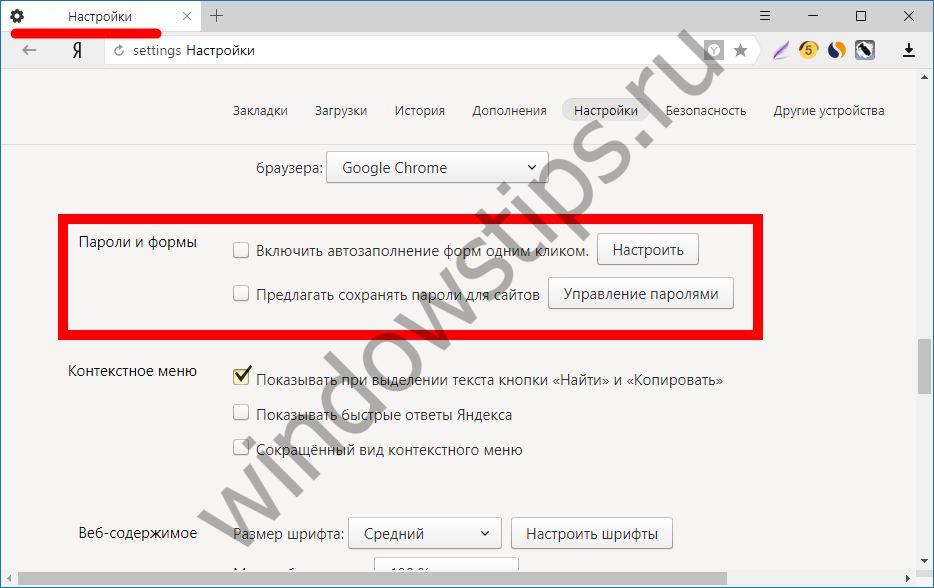 კლასიკურ ინტერფეისში შესაძლებელია დამოუკიდებლად დავაყენოთ იმ მისამართების სია, რომელთათვისაც ნებადართულია ან აკრძალულია ფუნქციის გამოყენება, რომელსაც ჩვენ განვიხილავთ.
კლასიკურ ინტერფეისში შესაძლებელია დამოუკიდებლად დავაყენოთ იმ მისამართების სია, რომელთათვისაც ნებადართულია ან აკრძალულია ფუნქციის გამოყენება, რომელსაც ჩვენ განვიხილავთ.
Yandex ბრაუზერი ინახავს პაროლებს ჰასტების სახით საკუთარ მონაცემთა ბაზაში და ირწმუნება, რომ თავდამსხმელს დაახლოებით ასი წელი სჭირდება, რომ იპოვოთ სწორი კომბინაცია. იგი იყენებს დამატებით დაცვას ფიშინგს წინააღმდეგ და წინასწარ აფრთხილებს, რომ არასასურველია გამოიყენოთ იგივე პაროლები სხვადასხვა რესურსისთვის. გარდა ამისა, Yandex დახმარების სერვისი მომხმარებლებს სთავაზობს დეტალური ინსტრუქციები ქსელში მონაცემების შენახვის გამორთვა პოპულარული ბრაუზერებიადრე იყო.
თქვენი ცხოვრების 5-7 წუთი დაზოგვის მარტივი გზაა, რომელიც თქვენ უნდა გაატაროთ საიტებზე დარეგისტრირებით.
ბევრი მომხმარებელი არ ენდობა და მიუღებლად მიიჩნევს მათი პაროლების და სხვა კონფიდენციალური ინფორმაციის გადატანა სადმე და, განსაკუთრებით, ბრაუზერში.
სავარაუდოდ, მე მივაკუთვნებ ასეთ წარმოუდგენელ მომხმარებლებს, მაგრამ ზოგიერთ შემთხვევაში ავტომატიზაცია ჯერ კიდევ ძალიან მოსახერხებელია - მართლაც, ის ნებისმიერ საიტზე გამოდის მხოლოდ 2 დაწკაპუნებით.
თუ საიტებზე რეგისტრაციის დროს მიუთითეთ იგივე ელექტრონული ფოსტის მისამართი, სახელი, გვარი, ტელეფონის ნომერი და საცხოვრებელი მისამართი, მაშინ ეს მეთოდი თქვენთვის შესაფერისია.
როგორ გავაკეთოთ ავტომატური ბრაუზერის Yandex
ქვემოთ მივცემ ეტაპობრივი ინსტრუქციები ავტომატური ბრაუზერისთვის.
1) პირველი, გახსენით ბრაუზერის პარამეტრები:
- დააჭირეთ ღილაკს 1 ფიგურაში. 1
- ჩნდება მენიუ, რომელშიც ჩვენ დააჭირეთ ვარიანტს "პარამეტრები" (ნახ. 1).
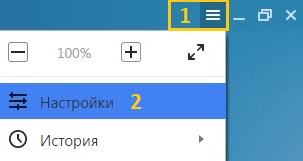 სურ. 1. სად არის Yandex ბრაუზერის პარამეტრები
სურ. 1. სად არის Yandex ბრაუზერის პარამეტრები 2) გაიხსნება გრძელი გვერდი ბრაუზერის პარამეტრებით, რომელსაც უნდა გადაახვიდეთ ბოლომდე და ბოლოს დააჭირეთ ღილაკს "აჩვენეთ მოწინავე პარამეტრები" (ნახ. 2).
სურ. 2. ბრაუზერის ავტომატური დასრულების გზაზე3) ბრაუზერის დამატებით პარამეტრებს შორის, ჩვენ ვეძებთ ვარიანტს "პაროლები და ფორმები" (ნახ. 3).
 სურ. 3. ჩართეთ ბრაუზერის ავტომატიკა და გადადით პარამეტრებში
სურ. 3. ჩართეთ ბრაუზერის ავტომატიკა და გადადით პარამეტრებში თუ არ არსებობს აღმნიშვნელი ნიშანი, განათავსეთ იგი ფანჯრის ყუთში "ჩართეთ ფორმები ავტომატური შევსებით ერთი დაჭერით" (1 ნახ. 3).
პრინციპში, ეს საკმარისია. ახლა, როდესაც თქვენ დაიწყებთ პირველ რეგისტრაციას ნებისმიერ საიტზე, ბრაუზერს გახსოვთ ეს ინფორმაცია. გარდა ამისა, სხვა საიტზე დარეგისტრირებისას, ბრაუზერი შესთავაზებს შეავსოს პირველი რეგისტრაციის დროს შეტანილი ტექსტი. ეს არის ავტომატური გზა ავტომატიზაციის შესაქმნელად.
მე გთავაზობთ ავტომატურად დასრულებას ხელით. ამის შემდეგ შესაძლებელი გახდება ფორმის შეცვლა ავტომატურად დასრულებით, რაც ხშირად მოსახერხებელია.
სახელმძღვანელო ავტომატიზაციისთვის დააჭირეთ ღილაკს "კონფიგურაცია" (2 ნახ. 3).
4) გამოჩნდება "ავტომატური შევსების პარამეტრები" ფორმა (სურათი 4).
 სურ. 4. შეიყვანეთ საფოსტო მისამართი შემდგომი ავტომატიზაციისთვის
სურ. 4. შეიყვანეთ საფოსტო მისამართი შემდგომი ავტომატიზაციისთვის როგორც ჩანს ფიგურაში. 4, შეგიძლიათ "დაამატოთ საფოსტო მისამართი ..." და "რუკა დაამატოთ". მართალი გითხრათ საბანკო ბარათი არ გირჩევთ დაამატოთ, განსაკუთრებით თუ არა ერთი, მაგრამ რამდენიმე ადამიანი იყენებს კომპიუტერს. ქვემოთ ჩვენ შეავსებთ მხოლოდ საფოსტო მისამართს.
ამისათვის დააჭირეთ ღილაკს "დაამატე ელ.ფოსტის მისამართი" Yandex ბრაუზერის ავტომატურად დასრულებისთვის.
შემდეგ, ბრაუზერში გამოჩნდება ფანჯარა (ნახ. 5), რომლის საშუალებითაც თქვენ ხშირად შეიტანთ გამოყენებულ ინფორმაციას საიტებზე რეგისტრაციის დროს ფორმების შევსებისას (სახელი, დაბადების თარიღი, სქესი, ელ.ფოსტა, მისამართი, ქალაქი, ტელეფონის ნომერი და ა.შ.).
 სურ. 5. შეავსეთ ყველა ველი და დააჭირეთ ღილაკს ფორმის შესანახად
სურ. 5. შეავსეთ ყველა ველი და დააჭირეთ ღილაკს ფორმის შესანახად შეავსეთ ყველა მონაცემი თქვენი შეხედულებისამებრ (ან არა ყველა - თქვენ გადაწყვიტეთ). მიუხედავად იმისა, რომ რესურსების დარეგისტრირებისას ხშირად არ არის საჭირო საცხოვრებელი მისამართი და ტელეფონის ნომერი, თქვენთვის უფრო ადვილი იქნება შეკვეთების განთავსება ინტერნეტის საშუალებით (თუ მათ განათავსებთ).
მონაცემთა შეყვანის დასრულების შემდეგ დააჭირეთ ღილაკს "OK" პროფილის შესანახად. ფიგურაში. სურათი 6 აჩვენებს, რომ ამის შემდეგ გამოჩნდა "იმედი" ფორმა (1 ნახ. 6).
 სურ. 6. ავტომატური შექმნის იმედის ფორმა
სურ. 6. ავტომატური შექმნის იმედის ფორმა თუ კომპიუტერს ერთზე მეტი მომხმარებელი ჰყავს, მაშინ შეგიძლიათ შექმნათ რამდენიმე პროფილები, ავტომატურად შევსების ფორმა.
ამისათვის დააჭირეთ ღილაკს "საფოსტო მისამართის დამატება" (ნახ. 6). გამოჩნდება მეორე ირინის ფორმა, როგორც ნაჩვენებია ნახ. 7.
როგორ შეიცვალოს ან წაშალოს ბრაუზერის ავტომაგნიტური ფორმა
პირველი, მოძებნეთ ფორმა ბრაუზერში, ამიტომ:
- გადადით "პარამეტრები" Yandex.Browser (ნახ. 1),
- დააჭირეთ ღილაკს "მოწინავე პარამეტრების ჩვენება" (სურათი 2),
- იქ ჩვენ ვიპოვით პარამეტრს "პაროლები და ფორმები" (ნახ. 3) და დააჭირეთ "კონფიგურაციას" (2 ნახ. 3),
- ჩნდება ფანჯრის "ავტომატური შევსების პარამეტრები" (სურათი 7):
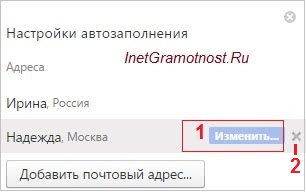 სურ. 7. თქვენ შეგიძლიათ შეცვალოთ ან წაშალოთ ავტომატიზაციის ფორმა
სურ. 7. თქვენ შეგიძლიათ შეცვალოთ ან წაშალოთ ავტომატიზაციის ფორმა ზოგიერთი მონაცემის შესაცვლელად, მაუსის გადატანა სასურველ ფორმაში, მაგალითად, "იმედი" და დააჭირეთ ღილაკს "შეცვლა" (1 ნახ. 7).
ფორმის სრულად ამოღების მიზნით, თქვენ უნდა მიიყვანოთ მაუსი მასზე, გამოჩნდება ჯვარი (ნახ. 7). ჩვენ დააჭირეთ ჯვარს და ეს არის, ბრაუზერის ავტომატური შევსების ფორმა წაიშალა.
ამის დასრულების მაგალითი საიტზე დარეგისტრირებისას
ახლა, Yandex საიტებზე დარეგისტრირებისას, ბრაუზერი შესთავაზებს ავტომატურად შეავსოთ ფორმის ველები. ავტომატური ველები ხაზგასმულია ყვითელში. ეს ნიშნავს, რომ ბრაუზერმა შეინახა ეს ინფორმაცია და გთავაზობთ უბრალოდ დააჭირეთ შენახულ ვარიანტებს.
Yandex.Browser შეავსებს მხოლოდ იმ ველებს, რომლებიც საჭიროა საიტზე დარეგისტრირებისთვის: თუ საიტზე არ არის საჭირო თქვენი ტელეფონის ნომერი, იგი სხვა ველში არ შევა.
ჩვენ ვხსნით საიტს, სადაც დარეგისტრირება გჭირდებათ. ფიგურაში. 8 არის რეგისტრაცია სახელმწიფო სერვისების ვებსაიტზე.
სახელის ველში შეიყვანეთ თქვენი სახელის პირველი ასო. ფიგურაში. 8 რეგისტრაციის დროს, მე ჩავწერე ასო "H". შემდეგ გამოჩნდა ყვითელი ველები, რომლებშიც ბრაუზერმა ავტომატურად შეცვალა მისი შენახული ინფორმაცია.
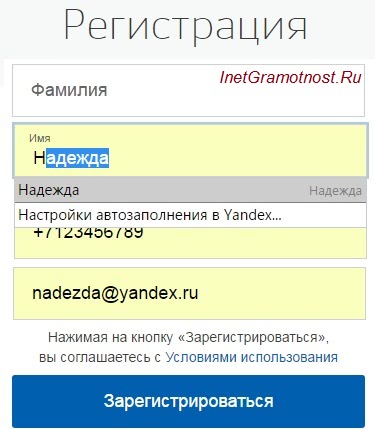 სურ. 8. რეგისტრაციის დროს შეიყვანეთ ასო "H" "სახელი" ველში ავტომატური დასრულებისთვის, გამოყენებით "იმედი" ფორმა.
სურ. 8. რეგისტრაციის დროს შეიყვანეთ ასო "H" "სახელი" ველში ავტომატური დასრულებისთვის, გამოყენებით "იმედი" ფორმა. ეს რჩება იმის შესამოწმებლად, შესაფერისია თუ არა ყველაფერი რეგისტრაციისთვის და დააჭირეთ ლურჯ "რეგისტრაციას" ღილაკს.
გამოდის საიტზე რეგისტრაცია 2 დაწკაპუნებით:
- მე ჩავწერე ჩემი სახელის "H" პირველი ასო, შემდეგ Yandex ბრაუზერმა ავტომატურად დააბრუნა ყველა მონაცემი "იმედი" ფორმადან.
- დააჭირეთ "რეგისტრაციას".
შეავსეთ რამდენიმე დეტალი
თქვენ შეიძლება შეამჩნიოთ, რომ ავტოკონტაქტის ფორმის შექმნისას არ იყო შემოთავაზებული გვარი და პატრონიმიზმი (ნახ. 5).
მიუხედავად ამისა, ზოგიერთი ინფორმაცია Yandex.Browser- ს ინახავს ფორმაში შესვლის შემდეგ და შეტანილი მონაცემების Yandex სერვერზე გაგზავნის შემდეგ (და იქ შეინახავთ). მოგვიანებით, ბრაუზერი შესთავაზებს ავტომატურად შეავსოს ეს ინფორმაცია შესაბამის ველებში, სხვა საიტებზე შემდგომი რეგისტრაციების დროს.
როგორ გამორთოთ ავტომატური Yandex ბრაუზერი
- ჩვენ მივდივართ "პარამეტრები" Yandex.Browser (ნახ. 1),
- პარამეტრების გვერდის ბოლოს დააჭირეთ ღილაკს "მოწინავე პარამეტრები" (ნახ. 2),
- იქ ვხვდებით ვარიანტს "პაროლები და ფორმები" (სურათი 3),
- წაშალეთ ყუთი "ფორმის ჩართვა ერთი დაჭერით" (1 ნახ. 3):
სტატიაში მოცემული ეკრანის სურათები (ნახ. 1-8) მოცემულია Yandex.Browser- ის ვერსიისთვის. 16.4.1.8564
"პაროლები და ფორმები." პირველი ხაზი - ავტომატური შევსება ერთი დაჭერით, შექმნილია დაჩქარებული რეგისტრაციის მეთოდით - იქმნება ანგარიში მონაცემები და მასზე დაყრდნობით, სხვადასხვა პროფილების ველები ივსება რეგისტრაციის დროს. ასეთი ჩანაწერის შესაქმნელად დააჭირეთ ხაზს "ავტომატური შევსების პარამეტრები".
ფანჯარაში, რომელიც გამოჩნდება, შეგიძლიათ შექმნათ შაბლონი, მისამართის შესავსებად ან საკრედიტო ბარათის ინფორმაციის შესავსებად.
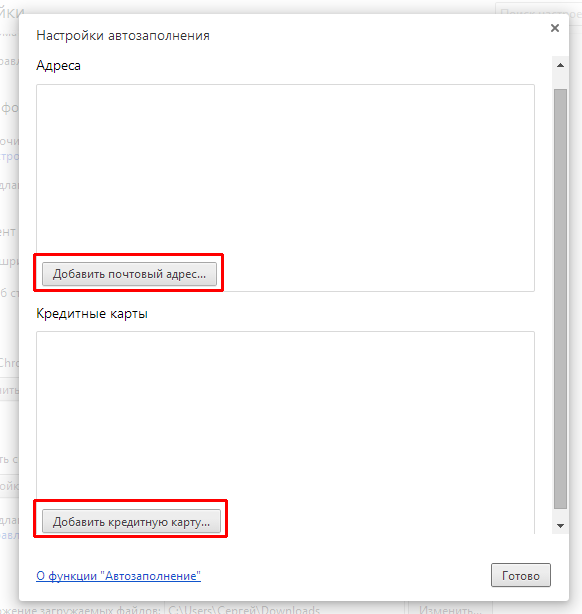
შექმენით შაბლონი მისამართის შესავსებად. ამისათვის დააჭირეთ ღილაკს "საფოსტო მისამართის დამატება". შაბლონის შევსების ფანჯარაში შეიყვანეთ ყველა თქვენი მონაცემი ფორმაში. კითხვარის შევსებისას შეიძლება გამოჩნდეს დამატებითი ველები. შეგიძლიათ დაამატოთ მრავალი ელ.ფოსტის მისამართი და მრავალი საკონტაქტო სახელი. ყველა ველი არჩევითია. შევსების შემდეგ დააჭირეთ ღილაკს "OK".
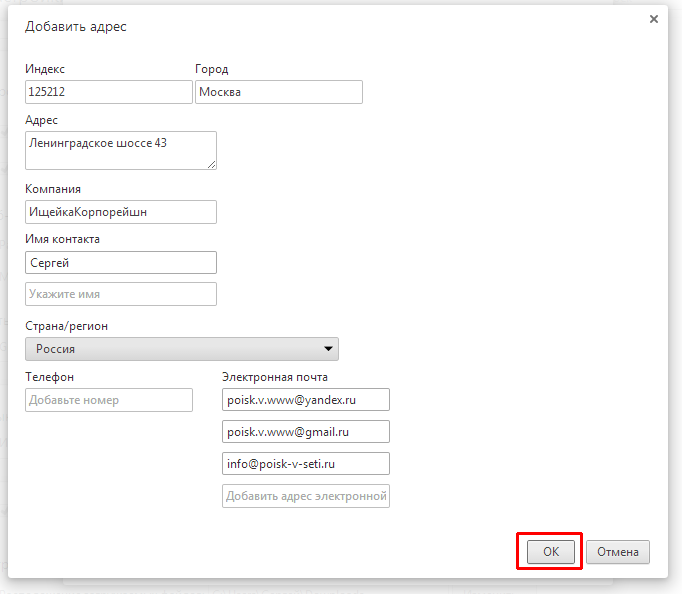
ანალოგიურად, პროფილების შესავსებად შეგიძლიათ დაამატოთ მეტი შაბლონები. შექმნილი შაბლონების რედაქტირება ან წაშლა, ამისათვის ჩვენ სასურველი თარგის გადალახვაზე, გამოჩნდება დამატებითი ღილაკები. დააჭირეთ სასურველ ღილაკს, რომ წაშალოთ ან შეცვალოთ.

საკრედიტო ბარათის ინფორმაციის შესავსებად დააჭირეთ ღილაკს "დამატება საკრედიტო ბარათი”. ფანჯარაში, ჩადეთ მფლობელის სახელი (და გვარი), ბარათის ნომერი (თექვსმეტი ციფრი) და ვადის გასვლის თარიღი (მოქმედების ვადა მითითებულია ბარათის წინა ნომრით). შევსების შემდეგ დააჭირეთ "OK"
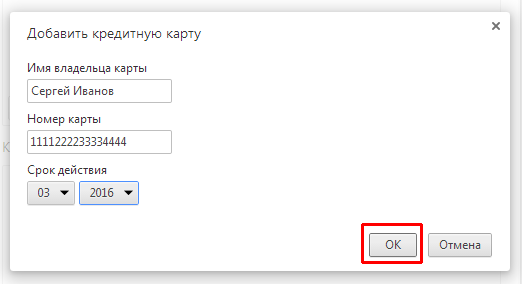
სხვა ბარათების დამატება შესაძლებელია იმავე გზით. ბარათის შესახებ ჩანაწერის გადაღებისას, ღილაკი ჩნდება მონაცემების რედაქტირებისთვის და ჩანაწერის წაშლის ჯვარი. არ არის აუცილებელი დააჭირეთ ღილაკს ”დასრულება”, მონაცემები უკვე შენახულია, შეგიძლიათ უბრალოდ დახუროთ ეს ფანჯარა, მარჯვენა ზედა კუთხეში ჯვრის დაჭერით.
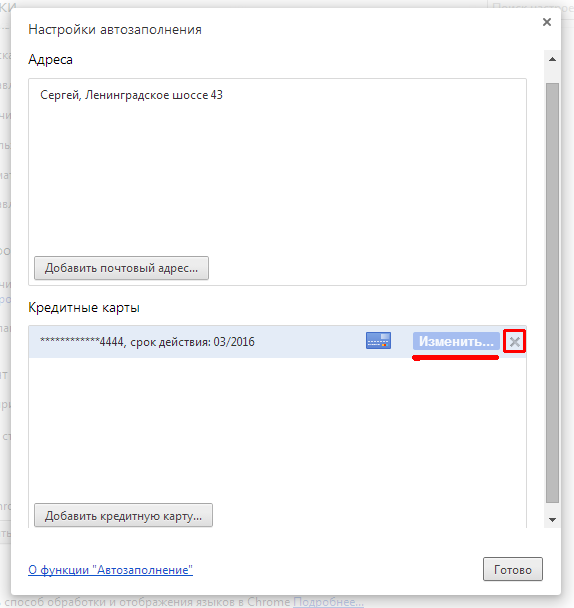
”შემოგთავაზეთ პაროლები შენახვის პაროლებისთვის” - თუ ამ ხაზში შეარჩია ამ ფანჯარა, მაშინ ნებისმიერ საიტზე პაროლის შეყვანისას მოგთხოვთ ბრაუზერის მეხსიერებაში პაროლის შენახვა.
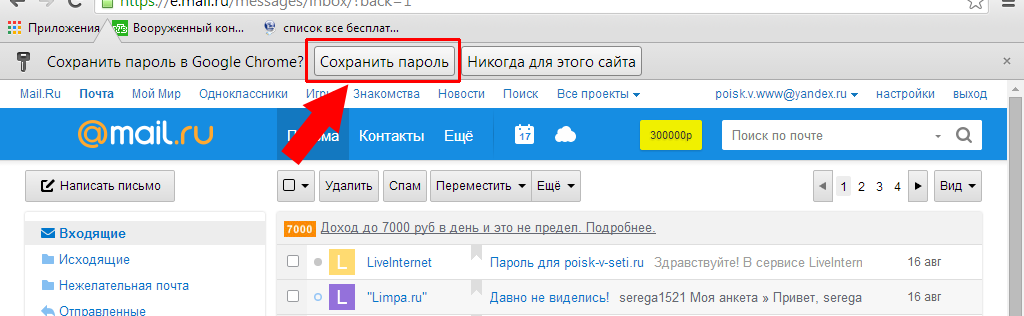
ამ საიტის შემდეგ შესასვლელში შეგიძლიათ დააჭიროთ შესასვლელის ველს, ჩამოსაშლელ მენიუში გამოჩნდება ამ საიტის ყველა შენახული შესვლა. ჩვენ ვირჩევთ მას, რაც გჭირდებათ, დააჭირეთ მასზე მაუსის მარცხენა ღილაკზე, ხოლო პაროლი ავტომატურად ივსება სვეტში, ანუ, თქვენ აღარ გჭირდებათ შესვლა და პაროლი, ისევ შეიყვანოთ შესვლა და უბრალოდ შეარჩიეთ შენახული.

ასეთი კონსერვაცია არა მხოლოდ ძალაშია.




